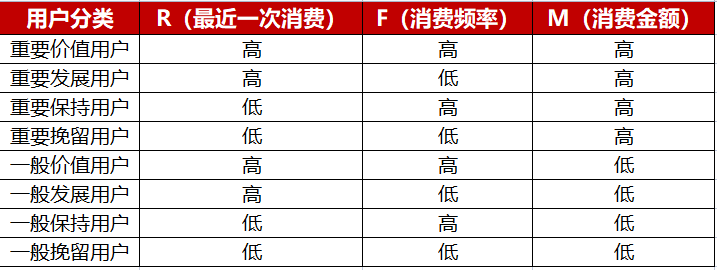删除 ArcGIS 10.2 的注册表条目是一个相对复杂的过程,需要谨慎操作,因为错误的删除可能会导致系统不稳定或其他问题。在删除之前,请确保你完全理解这些步骤,并已经备份了所有重要的数据。以下是删除 ArcGIS 10.2 注册表条目的基本步骤。
1、打开注册表编辑器:按 Win+R 键,输入 "regedit" 并按 Enter。
2、定位到 ArcGIS 相关的键值:
* 对于 32 位系统,通常位于HKEY_LOCAL_MACHINESOFTWAREESRI 或HKEY_CURRENT_USERSOFTWAREESRI。

* 对于 64 位系统,可能需要查看HKEY_LOCAL_MACHINESOFTWAREWow6432NodeESRI(Wow6432Node 是 64 位系统中的一个特殊文件夹,用于存储 32 位程序的信息)。
3、在这些位置,你可能会找到与 ArcGIS 10.2 相关的键值,请确保这些键值的名称与你要删除的 ArcGIS 版本相匹配。
4、备份注册表:在删除任何条目之前,建议备份整个注册表或相关部分,你可以右键点击相应的键值,选择 "导出" 来备份。
5、删除相关键值:确认你要删除的键值后,右键点击并选择 "删除"。
6、确认删除:删除后,请检查注册表以确保没有其他与 ArcGIS 相关的键值。
7、清理残留文件:除了注册表条目外,ArcGIS 可能还在你的系统中留下了其他文件或文件夹,这些通常位于安装目录和系统的特定文件夹(如 Program Files 或 Program Files (x86)),请确保删除这些文件或文件夹。
这些步骤可能因操作系统版本和安装过程的不同而略有差异,如果你不熟悉注册表编辑或不确定如何操作,建议寻求专业人士的帮助或联系 ArcGIS 的技术支持,错误的操作可能会导致系统不稳定或其他问题。